So deaktivieren Sie FaceTime auf einem iPhone 5 in iOS 7
Ihr iPhone bietet verschiedene Möglichkeiten, mit Menschen zu kommunizieren. Eine der interessanteren verfügbaren Optionen ist FaceTime, mit der Sie Videoanrufe mit anderen Personen tätigen können, die ebenfalls über ein Gerät verfügen, das FaceTime unterstützt.
Es gibt jedoch viele Datenschutz- und Sicherheitsprobleme, die durch Videoanrufe aktiviert werden können. Daher können Sie FaceTime auf einem iPhone deaktivieren, um diese Probleme zu vermeiden. Glücklicherweise gibt es auf dem iPhone eine Funktion für Einschränkungen, mit der Sie die Verwendung bestimmter Apps steuern und bestimmte Inhalte blockieren können.
Verhindern Sie die Verwendung von FaceTime auf einem iPhone
Die folgenden Schritte konzentrieren sich auf das Deaktivieren des Zugriffs auf die FaceTime-App auf einem iPhone. Sie werden zu einem Menü "Einschränkungen" weitergeleitet, in dem Sie einen Passcode erstellen müssen. Jeder, der diesen Passcode kennt, kann das Menü "Einschränkungen" aufrufen und die Einstellungen ändern. Wählen Sie daher einen Passcode aus, der nicht leicht zu erraten ist, z. B. eine Adresse oder einen Geburtstag.
Schritt 1: Berühren Sie das Symbol Einstellungen .

Schritt 2: Wählen Sie die Option Allgemein .
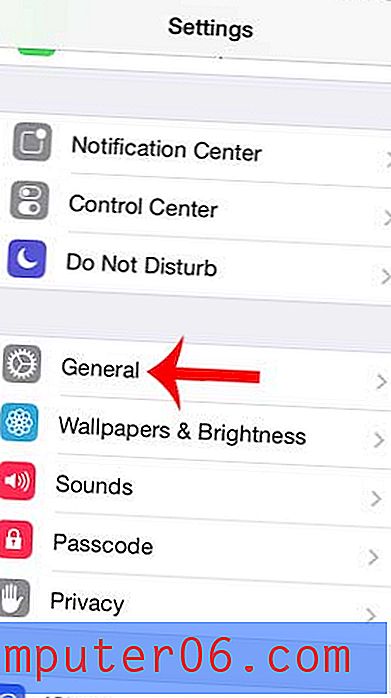
Schritt 3: Scrollen Sie nach unten und berühren Sie die Schaltfläche Einschränkungen .
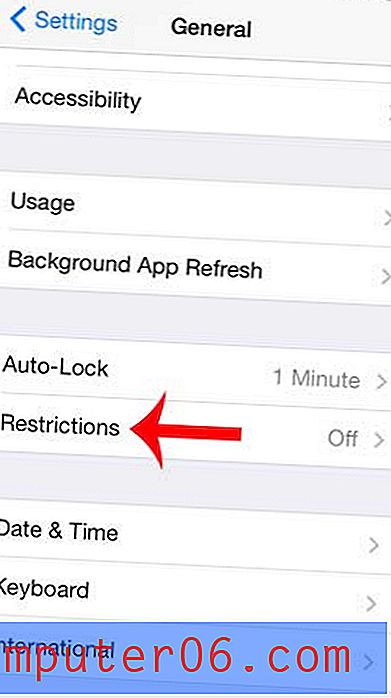
Schritt 4: Berühren Sie die Schaltfläche Einschränkungen aktivieren oben auf dem Bildschirm.
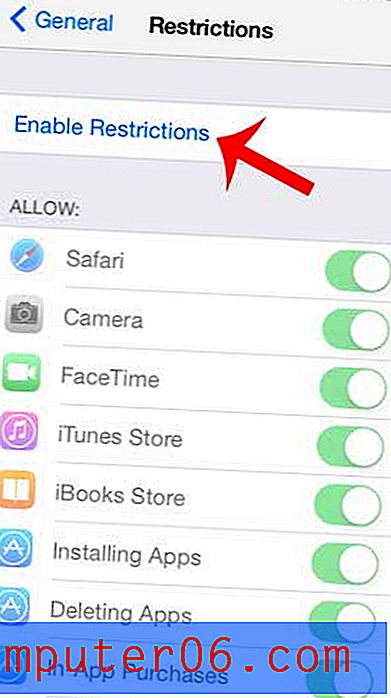
Schritt 5: Erstellen Sie einen Restrictions Passcode, der erforderlich ist, wenn Sie in Zukunft auf dieses Menü zugreifen möchten.
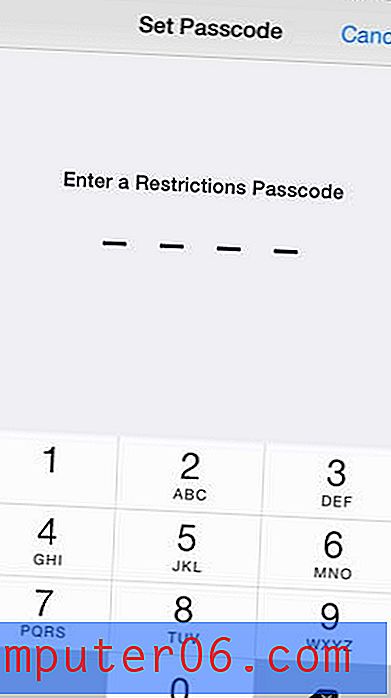
Schritt 6: Geben Sie den Passcode erneut ein, um ihn zu bestätigen.
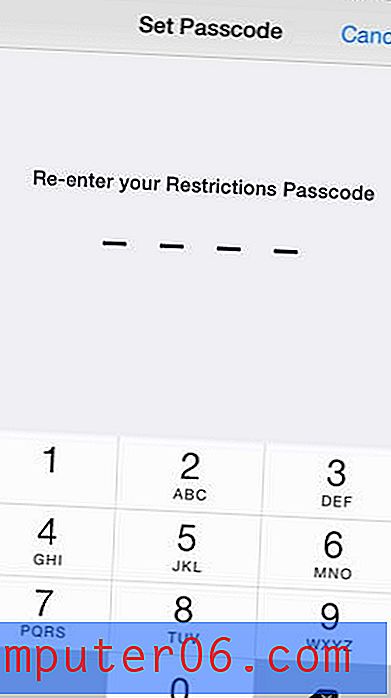
Schritt 7: Berühren Sie die Schaltfläche rechts neben FaceTime, um den Zugriff auf die Funktion zu deaktivieren. Sie werden wissen, dass es blockiert ist, wenn die Schaltfläche nicht grün schattiert ist (siehe Abbildung unten).
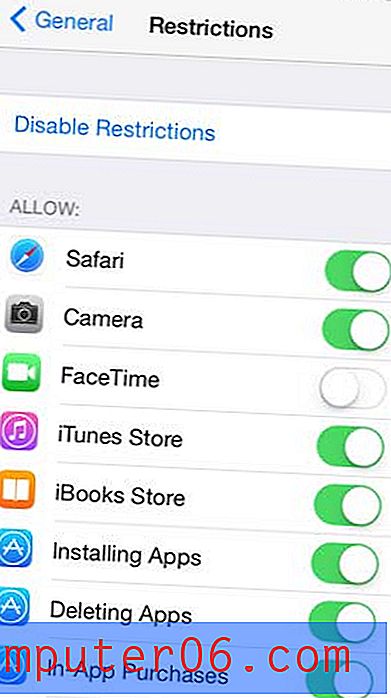
Wenn Sie sich Sorgen über die Datennutzung von FaceTime machen, können Sie diese einfach auf Wi-Fi beschränken, anstatt sie vollständig zu deaktivieren. In diesem Artikel wird erläutert, wie Sie Ihr iPhone so konfigurieren, dass bestimmte Apps keine Mobilfunkdaten verwenden.



